Gyorsjegyzetek készítése és kezelése
Applies To
Microsoft 365 OneNote OneNote 2024 OneNote 2021 OneNote 2016A gyorsjegyzetek felfoghatók úgy, mint a kis sárga öntapadós jegyzetlap elektronikus megfelelői. A papírtól eltérően a Gyorsjegyzetek (korábbi nevén Side Notes) azonnal mentve lesznek a OneNote jegyzetfüzetbe, így kereshet és rendszerezheti őket.

Új gyorsjegyzet létrehozása OneNote futtatása közben
-
A Nézet menüben válassza az Új gyorsjegyzet lehetőséget.
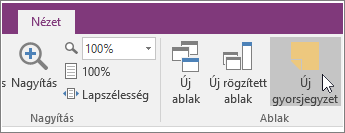
-
Írja be jegyzetét a kisméretű jegyzetablakban. A megjelenő minipulton található parancsokkal formázhatja a szöveget.
-
Ismételje meg a lépéseket a további létrehozni kívánt gyorsjegyzetek esetében.
A gyorsjegyzeteket bárhová áthelyezheti a képernyőn, és ott hagyhatja őket, amíg csak szeretné. Ha végzett egy gyorsjegyzettel, zárja be az ablakát.
Megjegyzés: A Gyorsjegyzet ablak bezárása nem törli a jegyzetet. OneNote automatikusan menti a gyorsjegyzeteket. A gyorsjegyzeteket az alapértelmezett jegyzetfüzet Gyorsjegyzetek szakasza tárolja. Gyorsan megtalálhatja őket, ha megnyitja a jegyzetfüzetek listáját (az aktuális jegyzetfüzet neve mögötti nyílra kattint), és a megjelenő menü alján a Gyorsjegyzetek parancsra kattint.
Gyorsjegyzet létrehozása, ha OneNote nem fut
Akkor is létrehozhat gyorsjegyzeteket, ha még nem nyitotta meg OneNote.
-
A billentyűzeten nyomja le a Windows + Alt + N billentyűkombinációt a létrehozni kívánt gyorsjegyzetekhez.
Fontos gyorsjegyzetek rögzítése a képernyőn
Ha a Gyorsjegyzetek segítségével mindig látható maradnak a kis emlékeztetők és a fontos információk, rögzítheti őket, hogy azok a számítógép képernyőjén lévő többi ablak felett is láthatóak maradjanak.
-
Minden olyan gyorsjegyzetben, amelyet láthatónak szeretne tartani, válassza az eszköztár Nézet > Mindig fent lehetőséget. (Ha nem látja az eszköztárat, kattintson az ablak tetején a ... ikonra.)
-
Vigye mindegyik gyorsjegyzetet a képernyőnek arra a pontjára, ahol szeretné, hogy mindig láthatóak legyenek.
-
A jegyzet rögzítésének feloldásához válassza ismét a Mindig felül lehetőséget .
Az összes gyorsjegyzet áttekintése
Függetlenül attól, hogy hogyan vagy mikor hozta létre őket, bármikor egyszerűen áttekintheti a gyorsjegyzeteket.
-
Az aktuális lap tetején válassza ki az aktuális jegyzetfüzet nevét (például "Saját jegyzetfüzet").
-
A Jegyzetfüzet lista alján válassza a Gyorsjegyzetek lehetőséget.
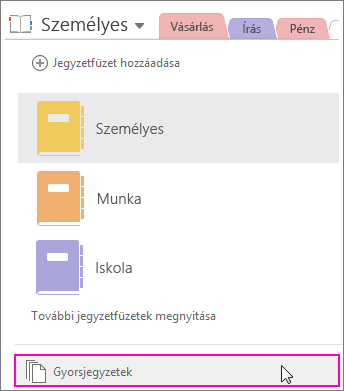
-
A Gyorsjegyzetek szakaszban jelölje ki az áttekinteni kívánt jegyzetek lapjait.
A gyorsjegyzeteket meghagyhatja a Gyorsjegyzetek szakaszban, de a jegyzetfüzet más részeibe is áthelyezheti. Ha át szeretne helyezni egy lapot, kattintson a jobb gombbal a lap fülén, válassza az Áthelyezés vagy másolás parancsot, és kövesse az utasításokat.










